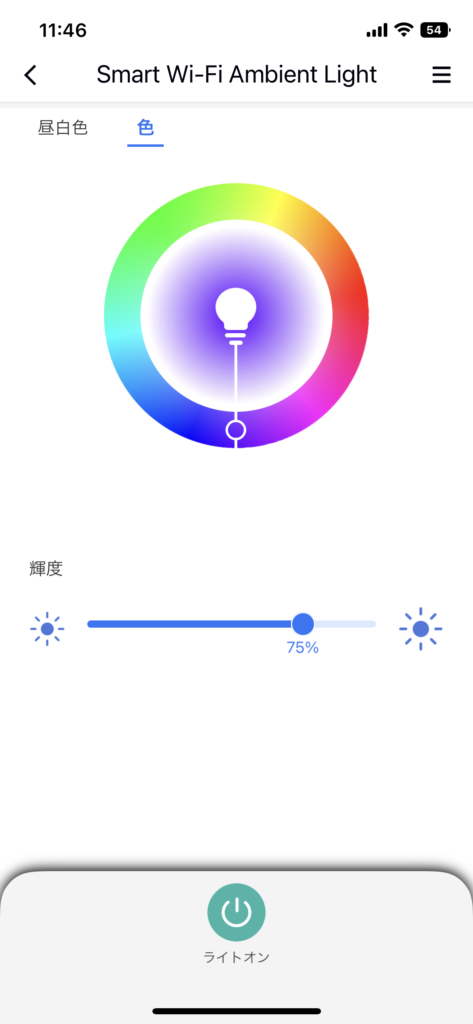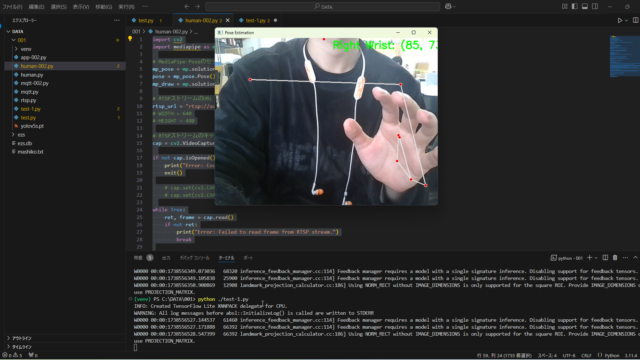スマート器具(meross)
今回使うスマートスイッチ、ライトはmerossのものになります。
物は「スマートWi-Fiプラグ Mini MSS110」、「スマートアンビエントライト MSL430」
の二つになります。

アプリの準備
接続するにあたり、まずはスマホから下図のmerossのアプリをダウンロードします。
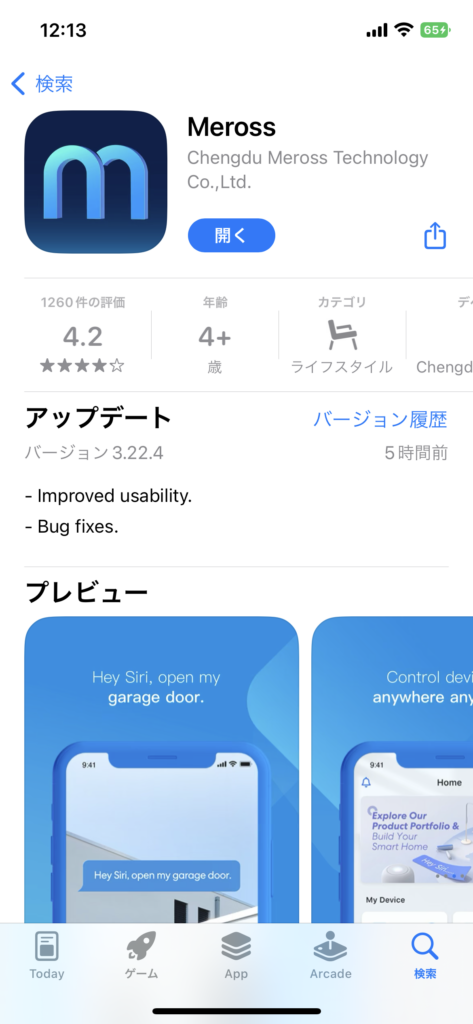
アプリを開きましたら、まずはユーザー登録をします。
それが終わりましたら、ホームに行き器具を登録していきたいと思います。
スマートプラグの接続
ホームに行きましたら、右上の+ボタンを押し登録したい器具を選びます。
今回はスマートプラグのため、そちらを選択し商品タイプを選びます。今回MSS110を選択し、次へ進んでいくとバージョンの選択になります。こちらは、器具にQRコードがあるかないかで判別でき、QRコードがあるものは「HomeKit バージョン」になります。
こちらで進むとQRコードの読み込みになりますので、登録したい器具のものを読み見込んでください。
この際、「アクセサリーがすでに登録されています」と出てくることがあります。
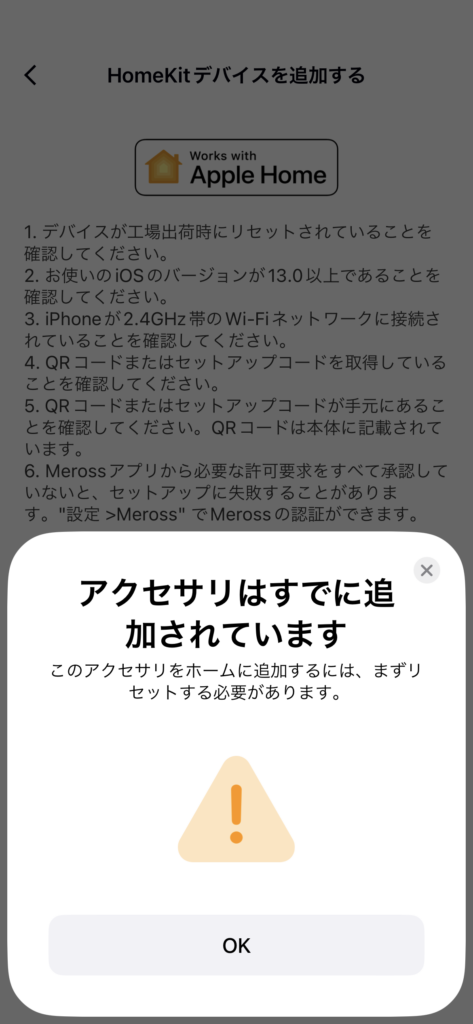

この場合は、器具の横にある丸いswitchを長押しすると一度電源が切れ、その後switch横のLEDが点滅を始めます。こちらでリセットが完了のため、もう一度読み込むと追加できます。
その後は、設置場所、名前、何に使うのか、を選択すると追加が完了します。
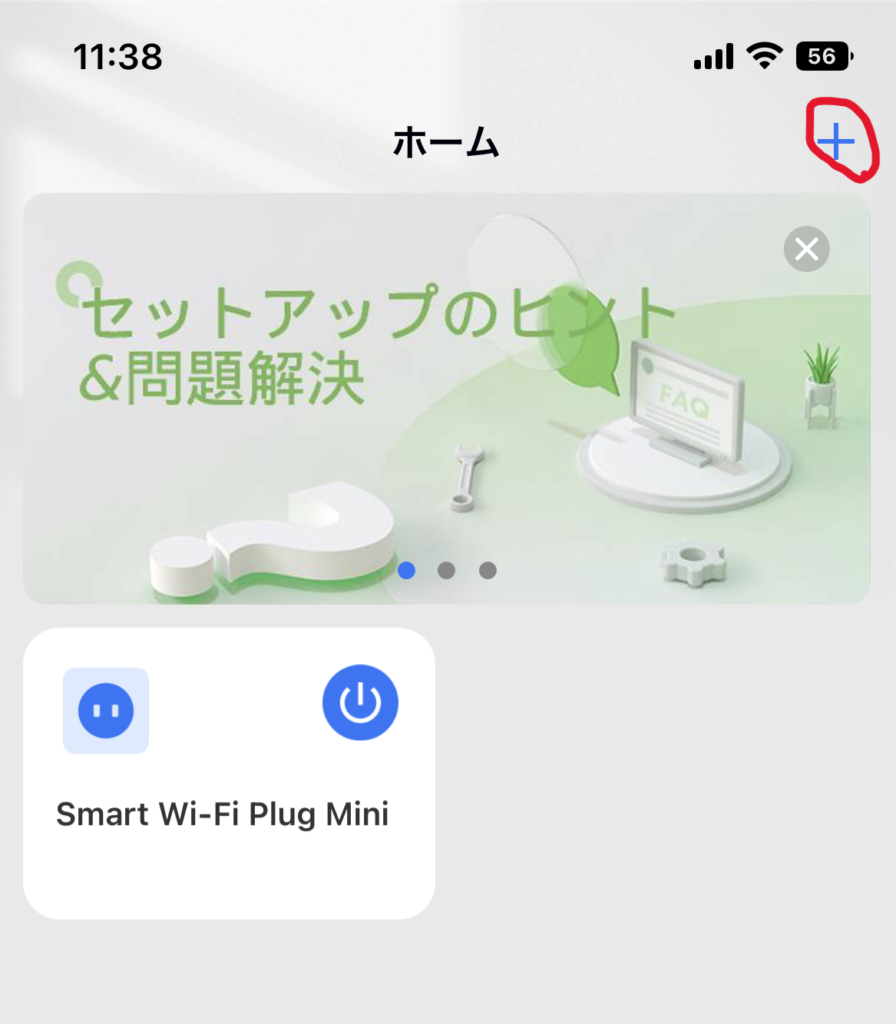
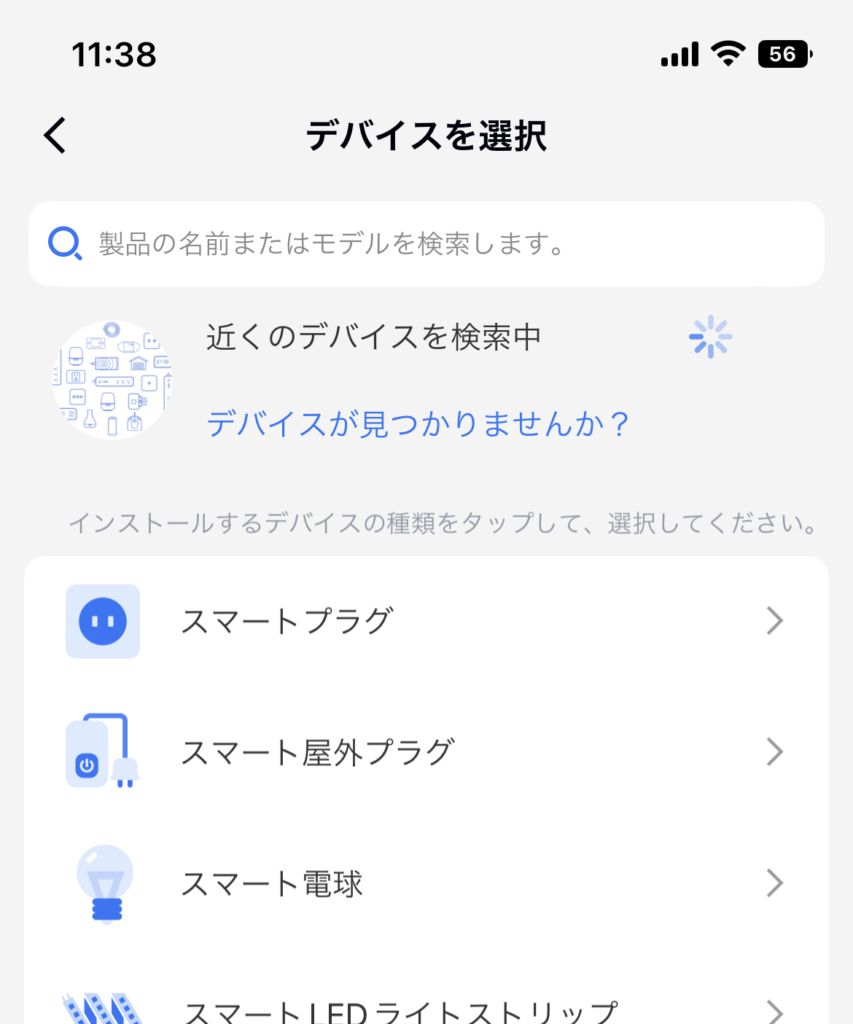
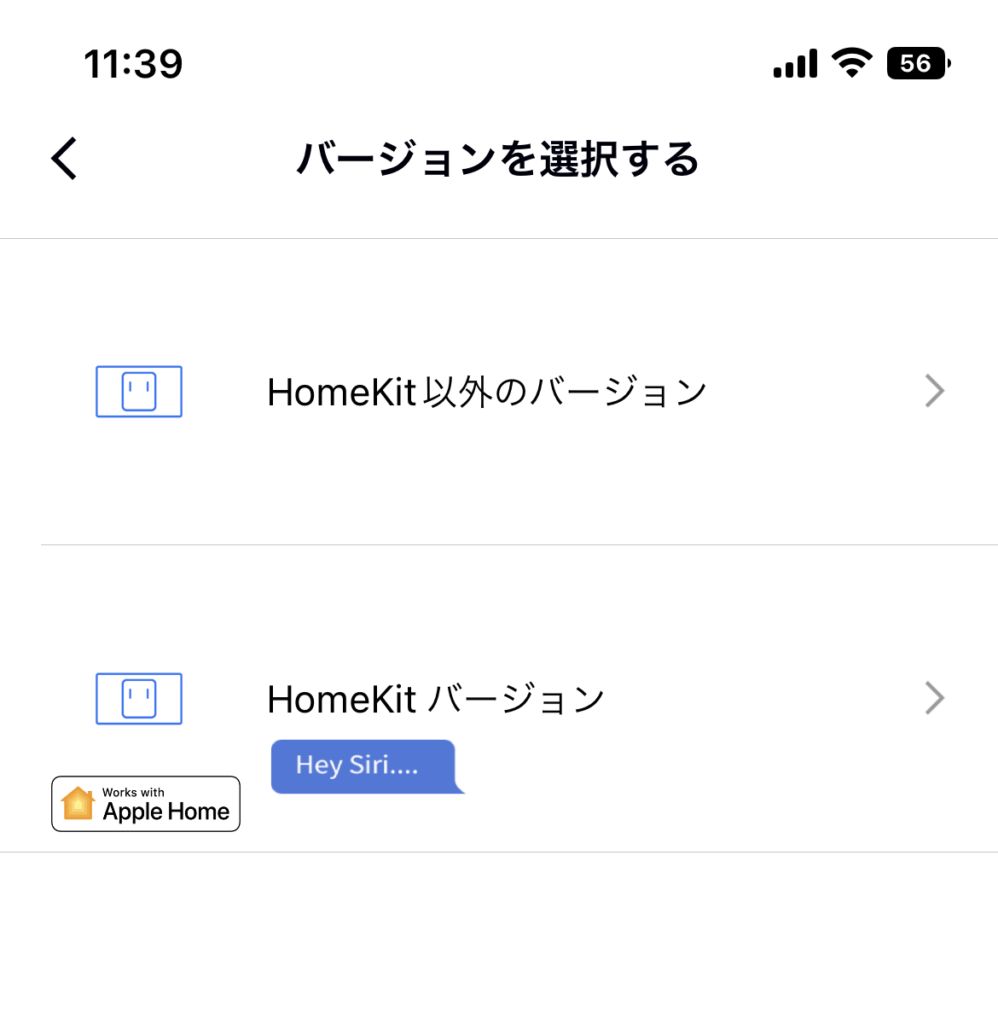
追加後は電源マークがあり、そちらをタップすることでON/OFFすることができます。
アイコンや写真を追加して見やすくすることもできます。
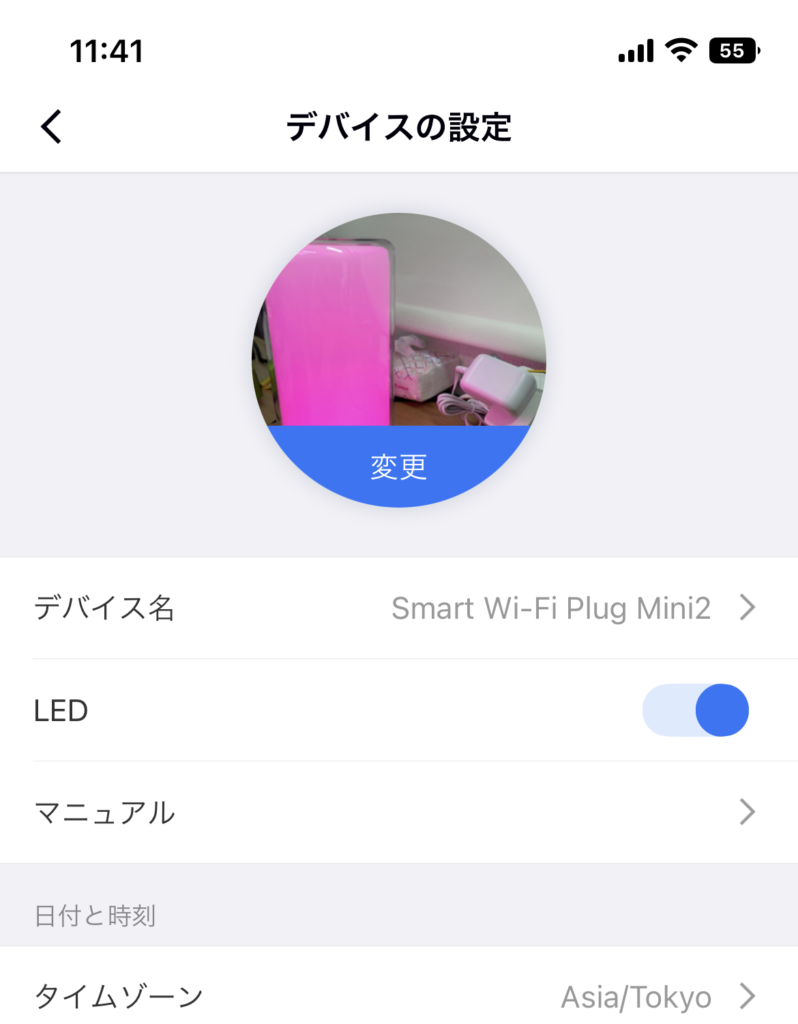
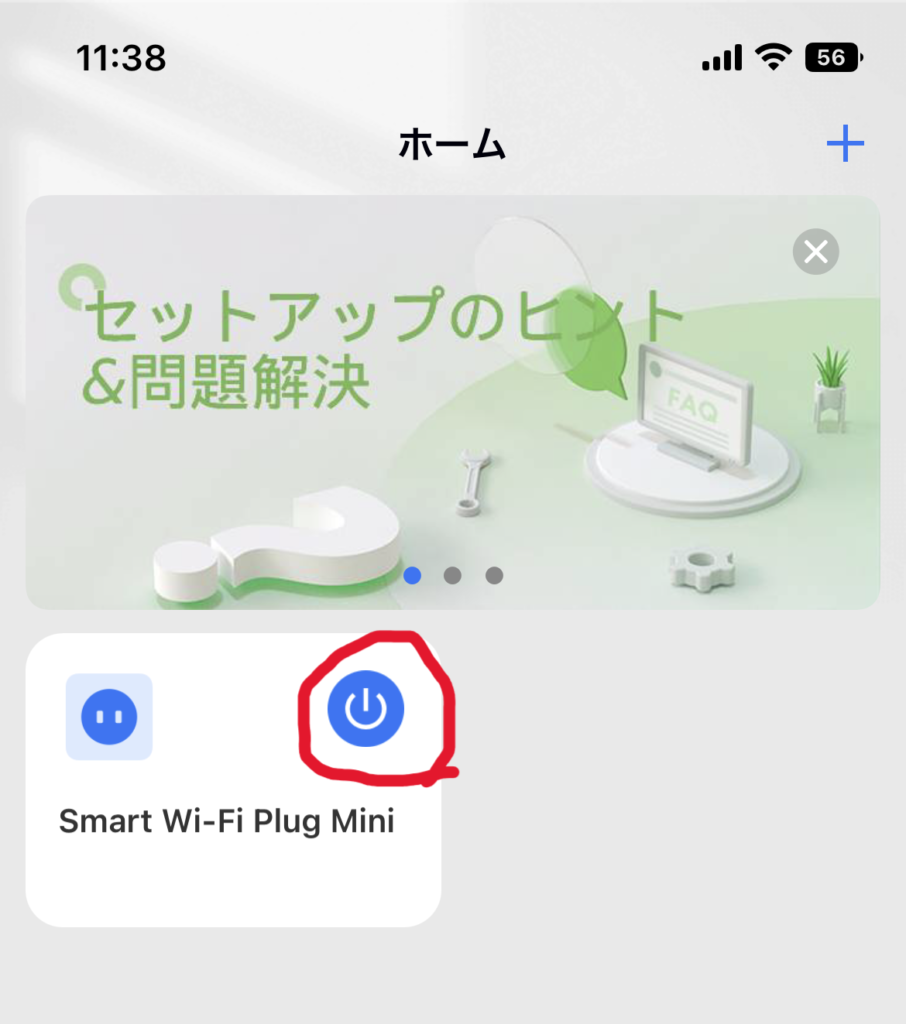
スマートアンビエントライトの登録
次に照明の追加についてです。
こちらもスマートプラグ同様に、ホーム右上の+ボタンから、今回は雰囲気ライトを選択しMSL430 Seriesを選択します。ここからは、スマートプラグ同様に進めていきQRコードで追加します。
その後、設置場所、名前なども同様に決めていくと追加されます。
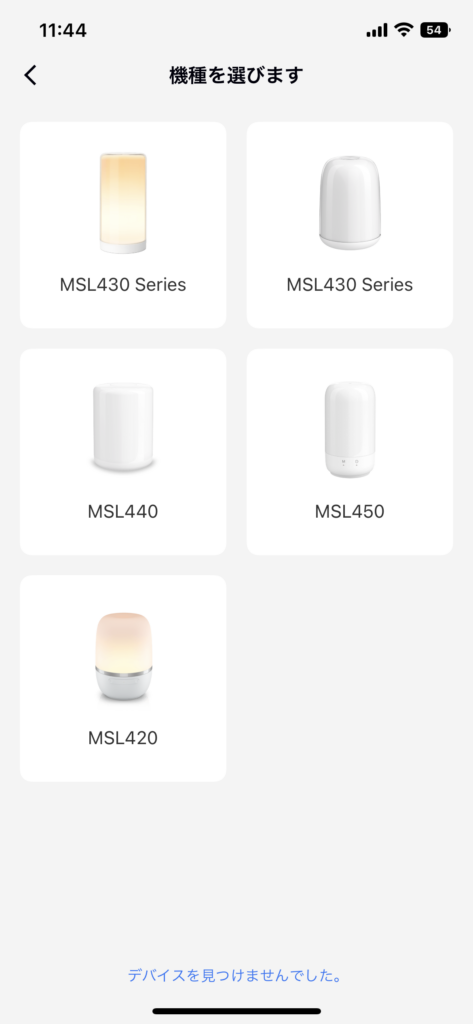
今回で違う部分は初めの器具選択のみで、他はすべて操作での同じ設定のため難しいことはありまん。
追加後、スマートライトのためホームで追加したデバイスをタップすると、調光、調色ができるようになっています。